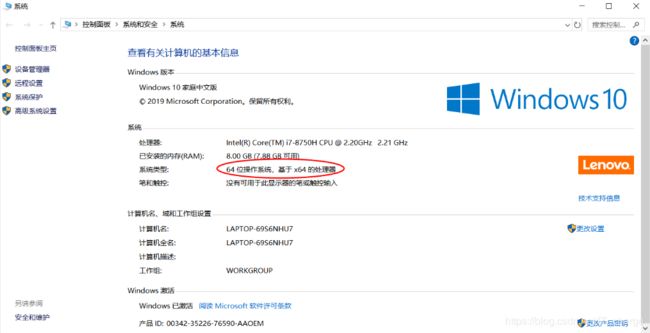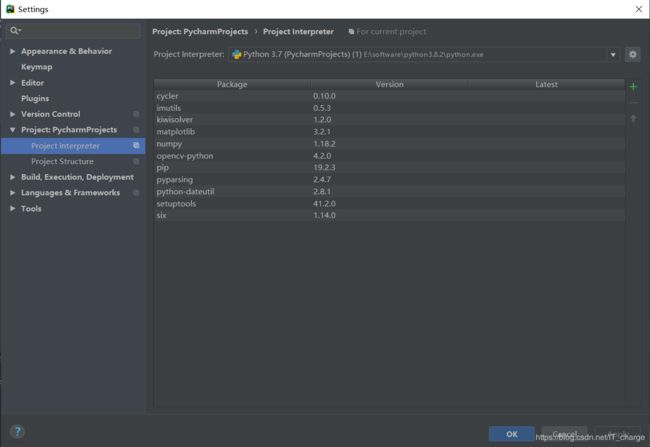安装Python第三方库的通用方法(如OpenCV库、matplotlib库、imutils库、numpy库……)
以前用的是python3.5,今天安装matplotlib库的时候提示python版本必须3.6以上,无奈之下,就直接重新安装了python3.8.2及部分常用的python第三方库,想到当初我在初次安装时查找了各种资料,于是想把我关于这方面知道的最简单的安装通用公式总结一下,送给在这方面正在迷茫的朋友们。
目录
了解你的电脑及python版本
若下载的是WHL文件
若下载的是压缩文件
特例
了解你的电脑及python版本
首先,要对我们的电脑有一些了解,最主要是电脑系统类型以及你所安装的python版本
以我的电脑来说,系统类型是64位操作系统(×64),python版本是3.8.2
python的安装就不赘述了,到官网直接下载安装就行,官网链接:https://www.python.org/
在安装python第三方库方面,通常我们选择到以下两个网站下载whl文件或者压缩文件包即可
①https://www.lfd.uci.edu/~gohlke/pythonlibs/
②https://pypi.org/project/
首先找到对应版本下载,这里以OpenCV库为例简单介绍一下
其中,opencv_python是第三方库的名称
库名后的4.2.0以及4.1.2等是库的版本号
cp后面的35,36,37,38等是python版本,比如python3.8.2的就是cp38
最后win是windows,32或者64是电脑操作系统的版本号
若下载的是WHL文件
第一步:将whl文件放置到python安装包中的Scripts文件夹路径下(比如我的路径是E:\software\python3.8.2\Scripts)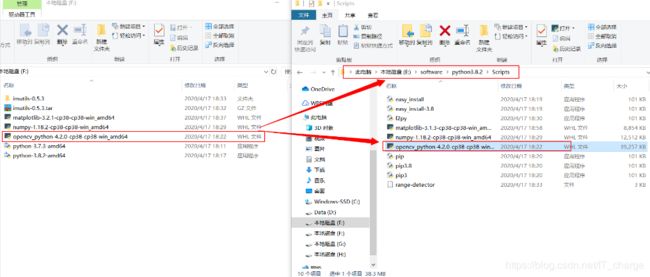
第二步:Windows+R键,输入cmd打开命令窗口输入pip install whl文件路径
如我的就是输入pip install E:\software\python3.8.2\Scripts\opencv_python-4.2.0-cp38-cp38-win_amd64.whl
注:whl文件路径可右击在属性安全栏中查看
至此,whl文件就安装好了,是不是很简单呢,O(∩_∩)O哈哈~
检查是否安装好方法是在cmd中输入python后输入import+安装的库名,比如:
如果你出现的和上图一样的话,那么恭喜你,安装成功啦!
若下载的是压缩文件
这是另外一种情况,你下载下来的是一个压缩文件
第一步,首先,解压到“文件名”,再将其归入python安装包中Lib文件夹中的site-packages文件中(比如我的就在路径E:\software\python3.8.2\Lib\site-packages下存放解压后的文件)
第二步,与whl文件一样,Windows+R键,输入cmd打开命令窗口输入pip install 解压后文件夹路径
如我的就是输入pip install E:\software\python3.8.2\Lib\site-packages\imutils-0.5.3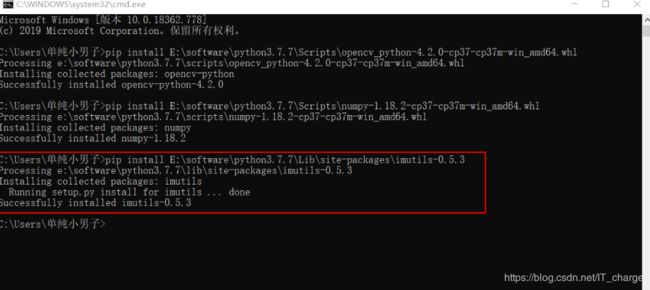
至此,以压缩文件存在形式的库也就安装好了,是不是也是很简单呢,O(∩_∩)O哈哈~
特例
在我们安装过程中,大多数的第三方库以上两种形式就可完成安装
但是有些库是很不友好的
这里列举一些,比如本文最开始所说的matplotlib第三方库,他就有自己的安装方式
matplotlib第三方库
步骤:直接在cmd命令窗口中输入python -m pip install -i http://pypi.tuna.tsinghua.edu.cn/simple --trusted-host pypi.tuna.tsinghua.edu.cn matplotlib即可
moviepy第三方库
步骤:直接在cmd命令窗口中输入python -m pip install -i http://pypi.tuna.tsinghua.edu.cn/simple --trusted-host pypi.tuna.tsinghua.edu.cn moviepy即可
padddlehub第三方库
步骤:直接在cmd命令窗口中输入pip install -i https://mirror.baidu.com/pypi/simple paddlehub即可
wordcloud第三方库
安装网址:http://t.cn/RJ6Emm4
在本文最后,提供给大家在PyCharm中查看安装好的python第三方库的快捷键:Ctrl+Alt+S
上图就是我刚刚在下载完python3.8.2版本后的python第三方库的导入情况
大家在施行过程中若发现什么问题可随时联系,也可在下方评论区留下你的问题
若发现新的更简便方法我也会随时更新的